كيفية إضافة / إزالة العلامة المائية إلى الصور على iPhone: مقارنة 3 طرق سهلة
أصبحت أجهزة iPhone الخاصة بنا الآن عبارة عن كاميرات قادرة على تسجيل لحظات لا تقدر بثمن. ومع ذلك، قد يكون هناك قلق عند نشر الصور عبر الإنترنت. ماذا لو تم إساءة استخدام صورتك بدون رصيد؟ من خلال إظهار الملكية، توفر العلامة المائية درجة إضافية من الأمان، تشبه الدرع الرقمي الصغير. يغطي هذا الدليل كيفية وضع علامة مائية على الصور على الايفون الصور بثلاث طرق سهلة وكيفية إزالة العلامات المائية باستخدام أداة عبر الإنترنت. سننظر في استخدام ميزات التحرير المضمنة في هاتفك، ونتعلم كيفية تخصيص تجربتك مع تطبيقات العلامات المائية، وحتى نعرضك على بعض خيارات الإنترنت المجانية عندما تكون على الطريق. يمكنك مشاركة روائع الصور الفوتوغرافية الخاصة بك على iPhone بكل ثقة، مع العلم أنها محمية بهذه الطرق!
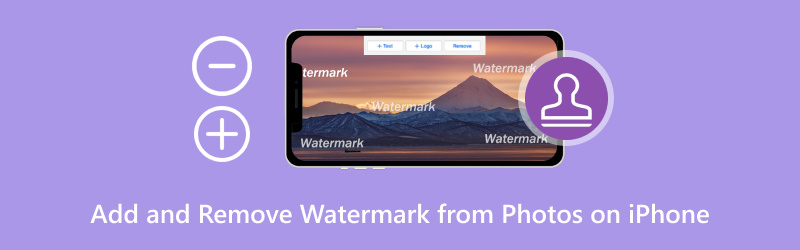
- قائمة الدليل
- الجزء 1. كيفية وضع علامة مائية على الصور على iPhone- تطبيق الصور، Fotor، iLoveIMG
- الجزء 2. مقارنة بين الطرق الثلاثة
- الجزء 3. كيفية إزالة العلامات المائية من الصور لجهاز iPhone عبر الإنترنت باستخدام Arkthinker Watermark Remover
- الجزء 4. الأسئلة الشائعة حول إضافة وإزالة العلامة المائية من الصور على iPhone
الجزء 1. كيفية وضع علامة مائية على الصور على iPhone- Photos، Fotor، iLoveIMG
هل تريد الحفاظ على صور iPhone الرائعة الخاصة بك آمنة من السرقة عبر الإنترنت؟ الحل هو العلامة المائية! يتم تناول ثلاث طرق في هذا المنشور حول كيفية إضافة علامة مائية إلى الصور على iPhone. سنفحص ميزات التحرير المضمنة في تطبيق الصور، بالإضافة إلى الأدوات المعروفة مثل Photos وFotor وiLoveIMG. لنبدأ ونحمي التصوير الفوتوغرافي لجهاز iPhone الخاص بك!
الطريقة الأولى: تطبيق الصور
من المثير أن تشارك صورك الرائعة على iPhone مع العالم، ولكنك قد تكون خائفًا من سرقتها. مثل التوقيع الصغير، توفر العلامة المائية طبقة إضافية من الأمان مع تأكيد ملكية إبداعك. أفضل جزء؟ لا تحتاج إلى تثبيت تطبيقات معقدة! يوضح هذا البرنامج التعليمي كيفية وضع علامة مائية على الصور على iPhone من تطبيق الصور. لنبدأ ونحفظ صورك الفوتوغرافية الجميلة!
حدد الصورة التي تريد وضع علامة مائية عليها في تطبيق الصور، ثم اضغط عليها لتسهيل الوصول إليها. ابحث عن زر التحرير.
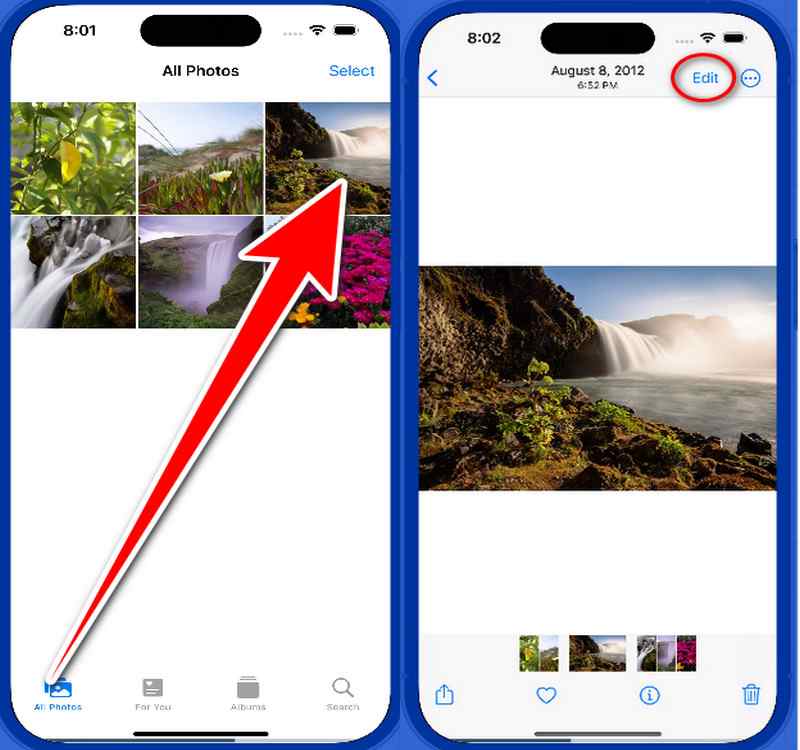
ابحث عن القلم بداخله. أدوات التوصيف يمكن الوصول إليها الآن. حدد نصًا عن طريق النقر على زر علامة الزائد لإضافة العلامة المائية الخاصة بك إلى الصورة على الفور.
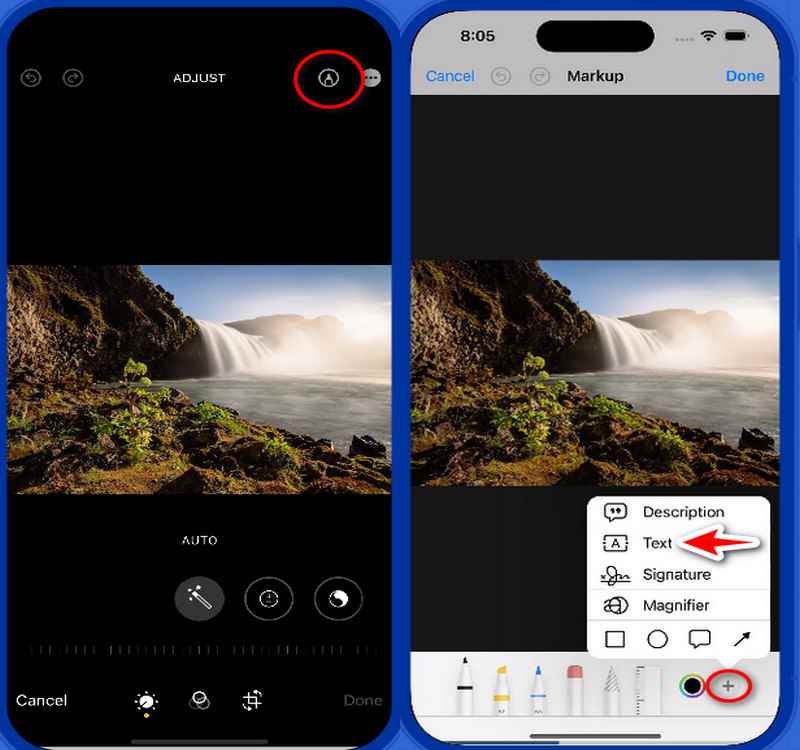
يمكن سحب النص أو التوقيع الخاص بك وإسقاطه في أي مكان على الصورة. يمكنك أيضًا ضبط عتامة العلامة المائية ولونها وحجمها باستخدام أدوات التحرير الموجودة في الأسفل.
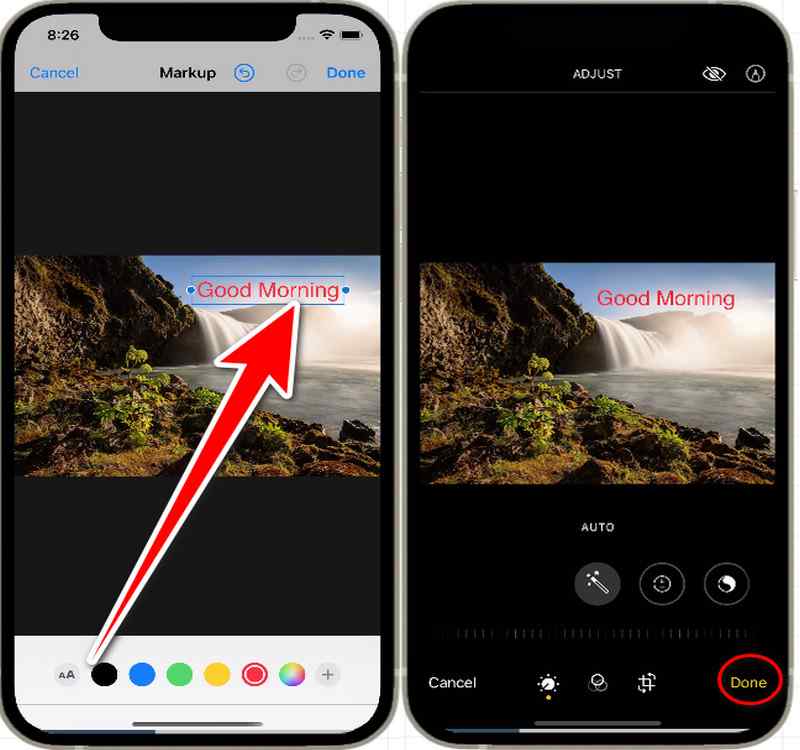
اضغط على "تم" في الزاوية العلوية اليمنى إذا كنت راضيًا عن موضع العلامة المائية ومظهرها. ومن خلال القيام بذلك، يتم حفظ صورة جديدة للصورة التي تحمل علامة مائية.
يقدم تطبيق الصور أكثر مما تعتقد. وبصرف النظر عن وضع علامة مائية على صورك، فإنه يمكّنك أيضًا من ذلك قص مقاطع الفيديو على الايفون باستخدام أداة التشذيب المدمجة.
الطريقة الثانية. الصورة
تعد مشاركة الصور على الشبكات الاجتماعية من جهاز iPhone الخاص بك طريقة رائعة لبناء العلاقات، ولكن ماذا يحدث إذا أخذ شخص ما إبداعاتك؟ يوفر Fotor حلاً سهل الاستخدام! تشرح هذه المقدمة كيفية إضافة علامة مائية إلى الصور الموجودة على iPhone باستخدام Fotor، وهو تطبيق مجاني لتحرير الصور عبر الإنترنت. بمساعدة واجهة Fotor سهلة الاستخدام، سنرشدك خلال عملية تحويل صور iPhone الخاصة بك إلى روائع محمية. استعد لإطلاق العنان لخيالك ومشاركة صورك بثقة، مع العلم أن العلامة المائية المخصصة ستدافع عنها!
استخدم iPhone الخاص بك لزيارة Fotor. على جهاز iPhone الخاص بك، قم بتشغيل Safari أو متصفح الإنترنت المفضل لديك. انتقل إلى موقع Fotor للوصول إليه.
لتحميل صورتك، انقر فوق زر فتح الصورة. تحقق من إمكانيات التحرير لدى Fotor بعد إرسال صورتك.
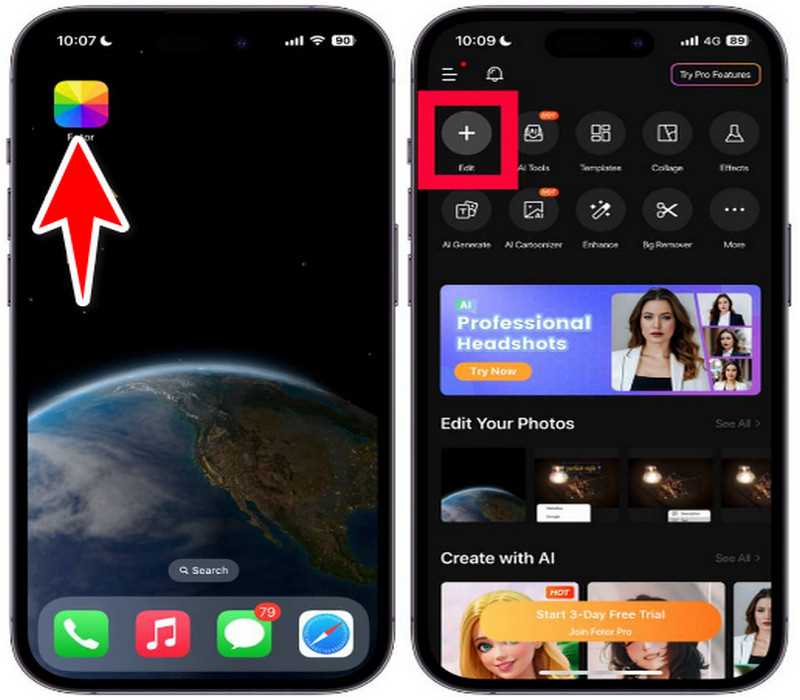
حدد النص من قائمة التحرير بالنقر عليه. يمكنك كتابة أي نص تريده هنا، مع تغيير الخط والحجم واللون والعتامة. يمكن سحب العلامة المائية النصية أو الشعار الخاص بك وإسقاطه في أي مكان على الصورة. للحصول على التأثير المطلوب، قم بتغيير حجمه وتدويره وشفافيته باستخدام أدوات التحرير.
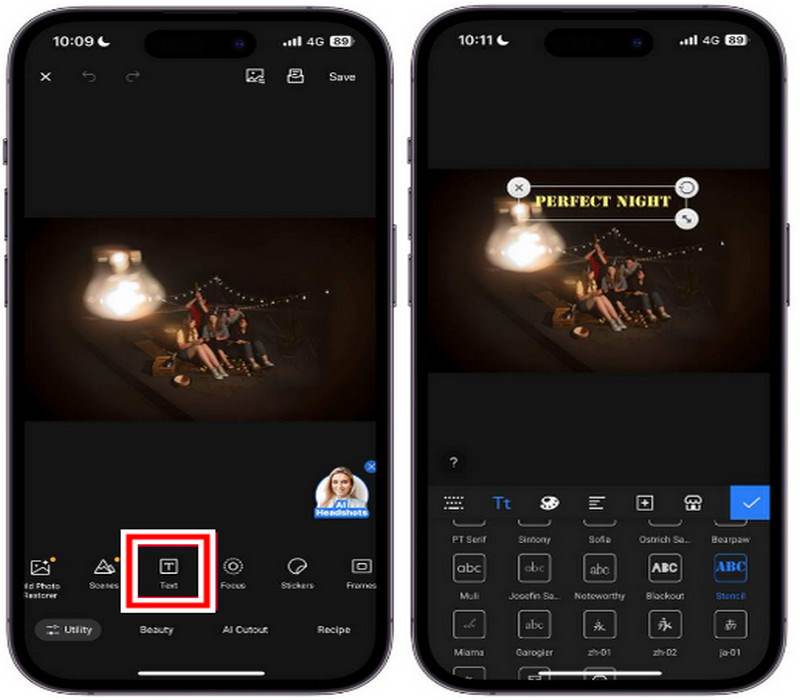
بعد أن تصبح راضيًا عن موضع العلامة المائية ومظهرها، انقر فوق "حفظ" في الزاوية اليمنى العليا.
الطريقة الثالثة: iLoveIMG
تعد مشاركة صور iPhone الخاصة بك عبر الإنترنت طريقة رائعة لعرض مهاراتك، ولكن خطر ادعاء شخص ما بأنها ملك له قد يكون أمرًا محبطًا. تستكشف هذه المقدمة كيفية إضافة علامة مائية إلى الصور الموجودة على iPhone في iLoveIMG، وهي أداة مجانية عبر الإنترنت تمكنك من إضافة علامة مائية مخصصة إلى صور iPhone الخاصة بك ببضع نقرات فقط. سنقوم بإرشادك خلال العملية، وتحويل لقطات iPhone الخاصة بك إلى روائع محمية، كل ذلك من خلال واجهة iLoveIMG سهلة الاستخدام. استعد لإطلاق العنان لإبداعك ومشاركة صورك بثقة، مع العلم أن العلامة المائية الفريدة المصنوعة باستخدام iLoveIMG ستحميها!
على جهاز iPhone الخاص بك، قم بتشغيل Safari أو متصفح الإنترنت المفضل لديك وابحث عن الأداة عبر الإنترنت. اضغط على حدد الصور زر. سترى خيارات لتحميل صورتك.
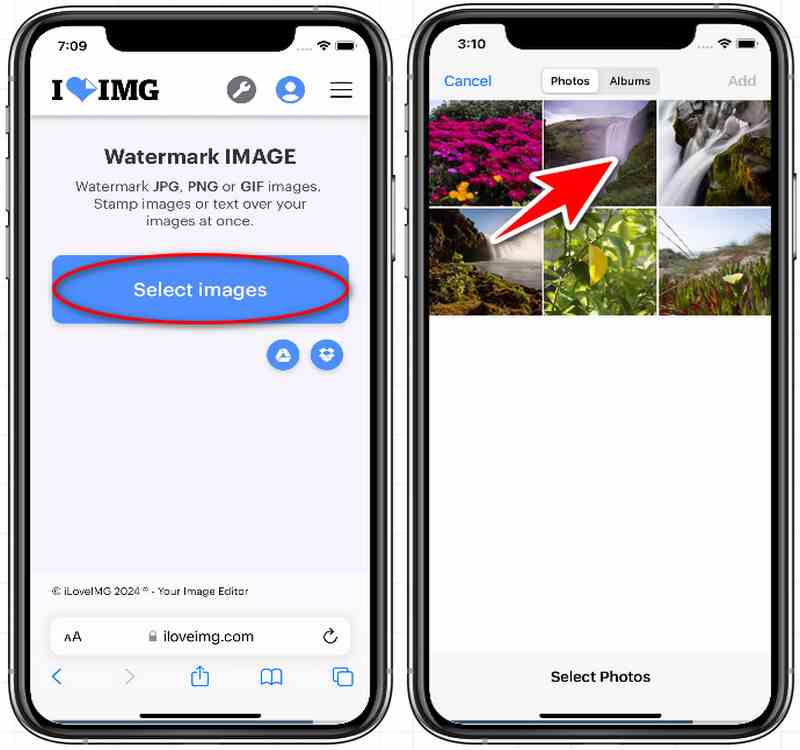
لإدخال النص الذي تريده، اضغط على إضافة نص. يمكن تغيير الخط والحجم واللون والتعتيم باستخدام أدوات التحرير المضمنة. اسحبه واسحبه إلى المكان الذي تريده على صورتك. للحصول على أفضل موضع، استخدم أدوات التحرير لتغيير حجمه وتدويره وشفافيته.
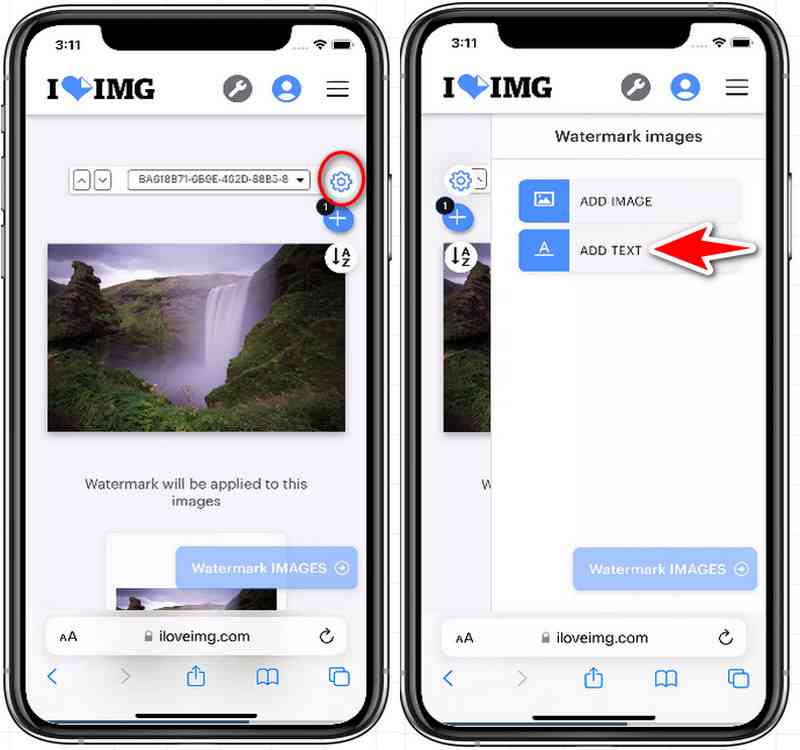
بعد معالجة صورتك، سيعرض iLoveIMG النسخة ذات العلامة المائية. لحفظ الصورة ذات العلامة المائية مرة أخرى على وحدة التخزين الموجودة على جهاز iPhone الخاص بك، اضغط على تحميل.
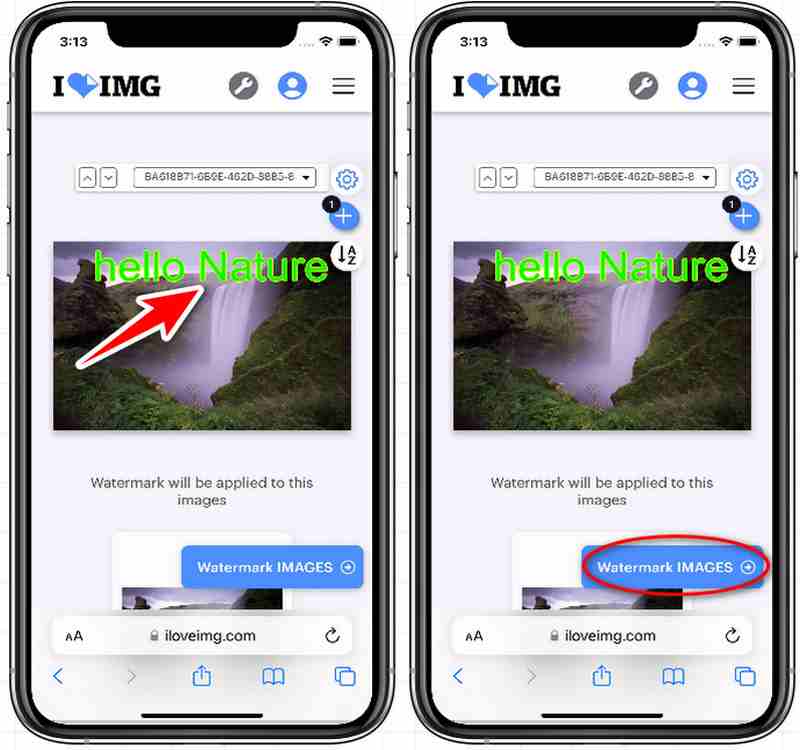
الجزء 2. مقارنة بين الطرق الثلاثة
تتم إضافة درجة أمان تشبه التوقيع عن طريق وضع علامة مائية على صورك لإثبات من يملكها. كيف يمكنك اختيار أفضل طريقة لوضع علامة مائية على صور iPhone الخاصة بك، مع وجود العديد من الخيارات المتاحة؟ يقارن هذا البرنامج التعليمي بين ثلاثة أساليب مستخدمة على نطاق واسع جنبًا إلى جنب: تطبيق الصور المدمج، وتطبيق الويب المجاني iLoveIMG، ومحرر الصور Fotor. من خلال مساعدتك في اختيار النهج الذي يلبي أهدافك على أفضل وجه، يسرد الجدول التالي الخصائص البارزة لكل طريقة:
| ميزة | تطبيق الصور | فوتور | iLoveIMG |
|---|---|---|---|
| التوفر | مثبت مسبقًا على iPhone | أداة على شبكة الإنترنت | أداة على شبكة الإنترنت |
| يكلف | حر | مجاني (أساسي) | مجاني (أساسي) |
| نوع العلامة المائية | النص أو التوقيع | النص، الشعار | النص، الشعار |
| التخصيص | محدود (الخط واللون والتعتيم) | عالية (الخطوط والألوان والمؤثرات) | معتدل (الخط واللون والتعتيم) |
| وظيفة دون اتصال | نعم | لا | لا |
| سهولة الاستعمال | سهل جدا | سهل | سهل |
| أفضل ل | العلامات المائية الأساسية | المزيد من التخصيص | وضع العلامات المائية أثناء التنقل |
الجزء 3. كيفية إزالة العلامات المائية من الصور لجهاز iPhone عبر الإنترنت باستخدام Arkthinker Watermark Remover
تخيل تحويل الصور ذات العلامات المائية القبيحة إلى أعمال فنية واضحة ومحددة جيدًا. وبمساعدة الذكاء الاصطناعي (AI)، يقوم ArkThinker بتحليل العلامة المائية وإزالتها بنجاح. يقدم لك هذا البرنامج التعليمي ArkThinker مزيل العلامة المائية، تطبيق ويب مجاني يتيح لك إزالة العلامات المائية من صور iPhone بسرعة وسهولة! سنتعرف على كيفية إزالة العلامات المائية من الصور على iPhone باستخدام ArkThinker لتحويل الصور ذات العلامات المائية القبيحة إلى أعمال فنية واضحة ومقروءة. استعد لإعطاء صورك منظورًا جديدًا وتحقيق إمكاناتها الكاملة!
على جهاز iPhone الخاص بك، قم بتشغيل Safari وانقر فوق الرابط للانتقال مباشرة إلى صفحة أداة ArkThinker Watermark Remover. في منتصف الصفحة، انقر على تحميل الصور زر.
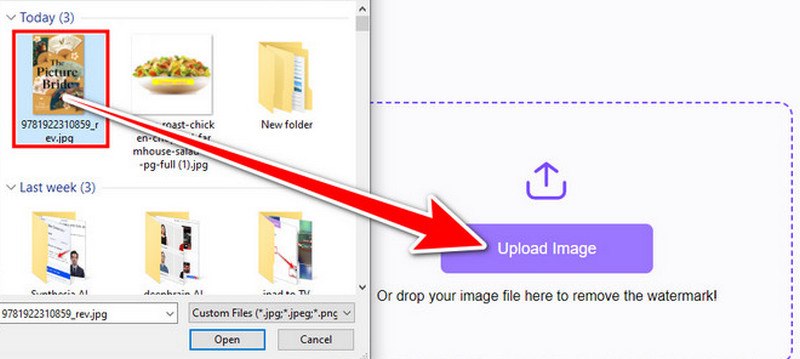
لإزالة علامة مائية، حدد المنطقة المرغوبة بلطف بإصبعك باستخدام أداة Brush أو Laso. تكون تأثيرات الإزالة أفضل كلما كنت أكثر دقة.
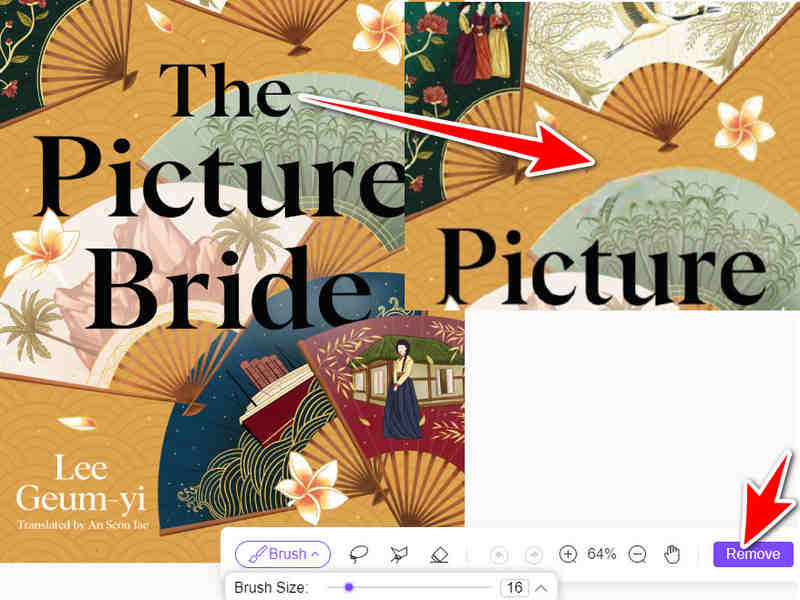
بعد تحليل الصورة باستخدام تقنية الذكاء الاصطناعي، سيقوم ArkThinker بإزالة العلامة المائية. بمجرد أن تشعر بالرضا، اضغط على زر التنزيل لإعادة الصورة إلى وحدة التخزين على جهاز iPhone الخاص بك دون العلامة المائية.
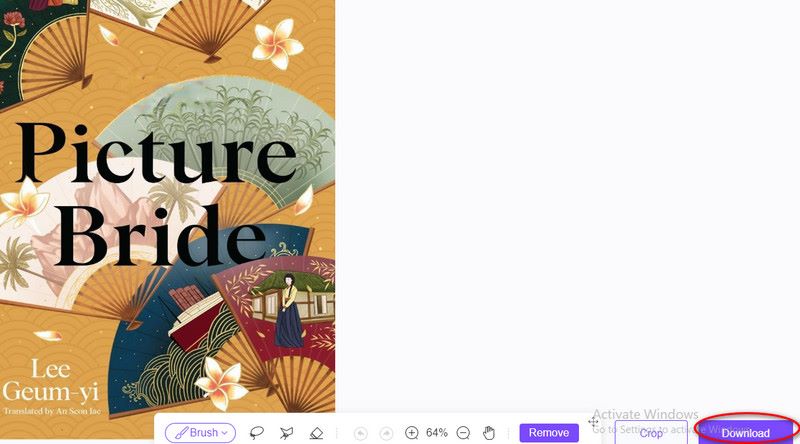
لا تقوم أداة إزالة العلامات المائية على الويب هذه بإزالة العلامات المائية من الصور فحسب، بل تقوم أيضًا بإزالة العلامات المائية يزيل النصوص من الصوروالشعارات والملصقات والرموز التعبيرية. يمكنك تجربته في أي وقت تريده واستكشاف ميزاته.
الجزء 4. الأسئلة الشائعة حول إضافة وإزالة العلامة المائية من الصور على iPhone
ما هي المزايا التي تأتي مع وضع علامة مائية على صور iPhone الخاصة بي؟
تؤكد العلامة المائية ملكية صورك الفوتوغرافية، وتحميها من السرقة عبر الإنترنت. يمكن أن تكون بمثابة أداة للعلامة التجارية لصورك وتوفر لمسة مصقولة.
ما هي الخيارات الأخرى المتاحة لي لوضع علامة مائية على صور iPhone الخاصة بي؟
ما هي الخيارات الأخرى المتاحة لي لوضع علامة مائية على صور iPhone الخاصة بي؟
هل يمكن وضع علامة مائية شفافة على صور الايفون؟
يمكنك تغيير عتامة العلامة المائية الخاصة بك باستخدام تطبيقات معينة للعلامة المائية، مما يسمح لها بأن تصبح شفافة جزئيًا. إذا كنت تريد علامة مائية غير ملحوظة للغاية ولا تتخطى الصورة، فقد يكون هذا اختيارًا مناسبًا.
خاتمة
في الختام، هناك عدة طرق كيفية إضافة علامة مائية على الصور على iPhone، بما في ذلك استخدام ميزة الصور المضمنة، أو تطبيقات الطرف الثالث مثل Fotor، أو موارد الإنترنت مثل iLoveIMG. تتوفر ميزات ودرجات تخصيص مختلفة مع كل طريقة. توفر برامج الإنترنت مثل ArkThinker Watermark Remover طريقة عملية للتخلص من العلامات المائية. يعتمد القرار على المستوى الوظيفي المقصود بالإضافة إلى التفضيلات الفردية.
ما رأيك في هذا المنصب؟ انقر لتقييم هذه المشاركة.
ممتاز
تقييم: 4.9 / 5 (على أساس 475 الأصوات)
ابحث عن المزيد من الحلول
كيفية إضافة علامة مائية إلى الفيديو على أجهزة مختلفة 2024 كيفية ترقية الصورة إلى دقة 4K دون فقدان البيانات باستخدام الذكاء الاصطناعي (متصل وغير متصل) الدليل الكامل لإزالة العلامة المائية Wondershare Filmora 3 مزيلات للعلامات المائية من Shutterstock للتخلص من العلامات المائية طرق إضافة علامة مائية إلى GIF وإزالة العلامة المائية على GIF كيفية استخدام Photoshop لإزالة العلامة المائية بشكل فعالالمقالات النسبية
- تعديل الصورة
- كيفية تحرير واقتصاص صور GIF المتحركة بأربع طرق فعالة
- 10 محولات GIF للتحويل بين الصور/مقاطع الفيديو وملفات GIF
- أفضل أدوات محرر GIF المناسبة لأي جهاز كمبيوتر أو جهاز
- كيفية عمل صورة GIF من الصور على سطح المكتب والهاتف المحمول
- خطوات سريعة حول كيفية إضافة نص إلى صورة GIF باستخدام أدوات صانع التسميات التوضيحية
- إضافة موسيقى إلى GIF: قم بدمج الموسيقى في ملف GIF الخاص بك بعد التحويل
- أداة تغيير حجم GIF: الأدوات المثالية لتغيير حجم ملف GIF المتحرك
- [6 أدوات] كيفية ضبط تغيير حلقة GIF وتشغيلها إلى الأبد
- GIF Cutter: كيفية قص GIF بطرق سهلة وسريعة
- كيفية إزالة العلامة المائية العالمية من الصور (العمل 100%)



